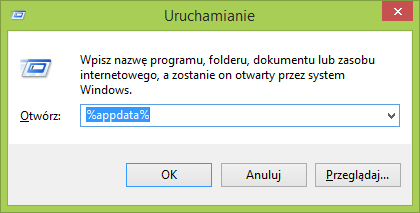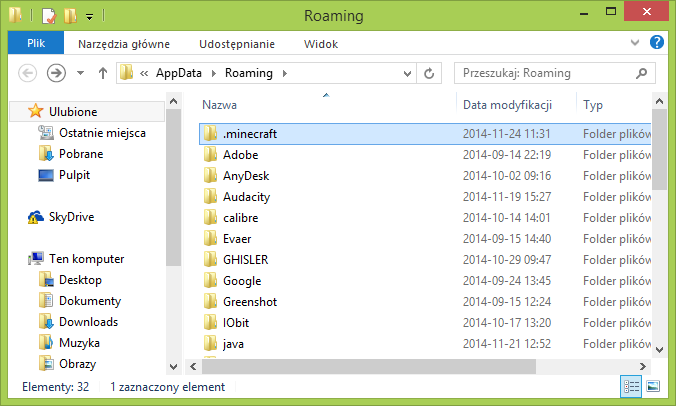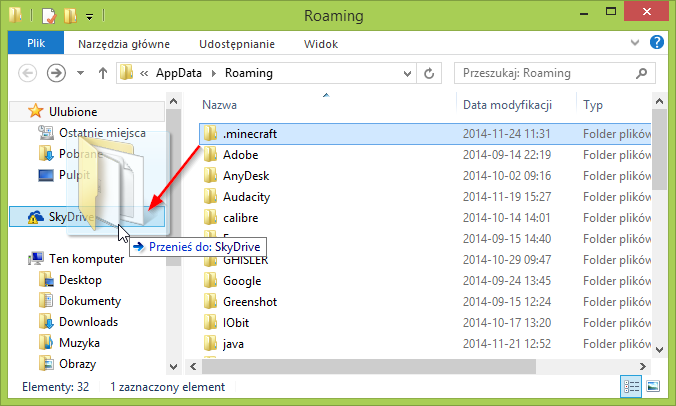где хранятся резервные копии миров в майнкрафт
Minecraft — как сделать копию мира, текстуры и скриншоты
Вы играете в Minecraft, но потеряли ли вы свой мир, скриншоты, настройки и моды в результате переустановки системы или сбоя диска? Если да, посмотрите, как сделать копию своих данных — в обычной и мобильной версии игры.
Легко потерять данные Minecraft, потому что игра устанавливается в труднодоступную папку, о которой не каждый игрок имеет идею. Большая часть игроков, создающих копию игры, передает только файл Minecraft.exe. Это большая ошибка, потому что она не содержит никаких данных из нашей игры.
Давайте посмотрим, как сделать копию наиболее важных данных из игры на компьютере и Android.
Структура Minecraft для ПК
Мы запускаем игру, используя файл Minecraft.exe. Однако этот файл не содержит нашего мира, скриншоты или настройки — он называется только launcher, программа, которая запускает правильную часть игры.
Фактические данные Minecraft находятся в другом каталоге пользователя на диске C. Самый простой способ получить к ним доступ — вызвать соответствующую команду, которая приведет вас в нужную папку.
Для этого нажмите комбинацию клавиш Windows + R. Появится окно запуска — введите в него команду % AppData% и подтвердите его кнопкой Enter.
На экране появится окно, содержащее содержимое папки «AppData / Roaming». Вверху мы должны найти папку .Minecraft.
Именно в этой папке можно найти все наши игровые данные. После входа в него мы найдем много подкаталогов. Вот самые важные из них:
В дополнение к вышеуказанным каталогам, также стоит защитить файл launcher_profiles.json, потому что это файл базы данных, содержащий информацию о Профиль Minecraft из пусковой установки. Наконец, также рекомендуется защитить файл options.txt, в который включены все наши настройки в игре (чувствительность мыши, разрешение, клавиатура и т. д.).
Ручное резервное копирование на ПК
Чтобы сделать резервную копию, все, что вам нужно сделать, — скопировать указанные файлы и папки в безопасное место (в идеале за пределы диска C, чтобы вы не потеряли их при форматировании диска и переустановке системы).
Мы можем копировать отдельные папки или, для простоты, мы можем скопировать всю папку .Minecraft в надежном месте. Недостатком этого решения является тот факт, что мы должны время от времени делать копию, чтобы всегда иметь текущую версию.
Автоматическое резервное копирование в облаке
Интересным решением является переход Minecraft в облако — тогда наши save’ы, настройки и скриншоты будут всегда скопированы на текущей основе.
Просто копирования недостаточно — мы должны указать в пусковой установке Minecraft новый путь к игре. Для этого запустите Minecraft и войдите в свою учетную запись. Мы еще не начинаем правильную игру — вместо этого мы обращаем внимание на левый нижний угол экрана.
Например, если текущий путь выглядит следующим образом:
этот новый путь должен выглядеть так (для Dropbox):
В конце концов, нажмите «ОК» и сохраните изменения, а затем запустите игру. Теперь все данные Minecraft сохраняются в новом каталоге, который напрямую синхронизируется с облаком.
В конце — как сделать копию мира и спасти от Minecraft на Android / iOS
Если вы измените телефон / планшет и хотите сделать копию игрового мира из мобильной версии Minecraft, достаточно скопировать содержимое соответствующего каталога. Вот где мы можем найти данные Pocket Edition от Minecraft:
Android
На Android мы можем использовать его для подключения USB-кабеля к компьютеру или приложению ES File Explorer, в то время как пользователи iOS могут просматривать и делать копии данных с телефона различными способами с помощью приложения iFileExplorer.
Где найти резервную копию мира в Майнкрафт?
Самый простой способ получить к ним доступ — вызвать соответствующую команду, которая приведет вас в нужную папку. Для этого нажмите комбинацию клавиш Windows + R. Появится окно запуска — введите в него команду % AppData% и подтвердите его кнопкой Enter. Именно в этой папке можно найти все наши игровые данные.
Где хранятся резервные копии Майнкрафт?
Автоматическое резервное копирование в облаке
Как восстановить резервную копию Майнкрафт?
Восстановление из резервной копии на стороне сервера
Выберите маленькую красную стрелку восстановления рядом с версией мира, который вы хотите восстановить. Появится экран подтверждения с указанием времени и даты создания восстановления и запроса подтверждения или отказа в восстановлении.
Как восстановить поврежденный мир в Майнкрафт?
Как перенести сохранения из Minecraft?
Перенос сохранен — от старого компьютера до нового.
В случае Minecraft на ПК передача save’ów довольно проста. Все, что вам нужно сделать, это скопировать файлы со старого устройства, например, в pendrive (или отправить их по электронной почте), а затем поместить их в соответствующую папку на вашем новом компьютере.
Где хранятся миры в Minecraft pe?
На айфонах, айпадах и айподах сейвы Minecraft лежат в: Minecraft PE/Documentsgames/com. mojang/minecraftWorlds – как видите, структура папок похожа. Правда, есть один нюанс – без джейлбрейка файловую систему с iДевайса видеть нельзя.
Где сохраняется мир Майнкрафт?
Сохранения «Minecraft» хранятся в операционной системе Windows в папке [saves], находящейся по умолчанию в профиле пользователя на системном диске «C». Серверные сохранения хранятся в папке [world] в корневой директории сервера.
Где лежат сохранения Cyberpunk 2077?
Найти сохранения Cyberpunk 2077 в Windows можно по следующему адресу: C:Usersимя пользователяSaved GamesCD Projekt RedCyberpunk 2077 — адрес папки для поиска вручную; «%USERPROFILE%Saved GamesCD Projekt RedCyberpunk 2077» — адрес для строки поиска (вводить без ковычек).
Где найти резервную копию мира в Майнкрафт?
Самый простой способ получить к ним доступ — вызвать соответствующую команду, которая приведет вас в нужную папку. Для этого нажмите комбинацию клавиш Windows + R. Появится окно запуска — введите в него команду % AppData% и подтвердите его кнопкой Enter. Именно в этой папке можно найти все наши игровые данные.
Где хранятся резервные копии Майнкрафт?
Автоматическое резервное копирование в облаке
Как восстановить резервную копию Майнкрафт?
Восстановление из резервной копии на стороне сервера
Выберите маленькую красную стрелку восстановления рядом с версией мира, который вы хотите восстановить. Появится экран подтверждения с указанием времени и даты создания восстановления и запроса подтверждения или отказа в восстановлении.
Как восстановить поврежденный мир в Майнкрафт?
Как перенести сохранения из Minecraft?
Перенос сохранен — от старого компьютера до нового.
В случае Minecraft на ПК передача save’ów довольно проста. Все, что вам нужно сделать, это скопировать файлы со старого устройства, например, в pendrive (или отправить их по электронной почте), а затем поместить их в соответствующую папку на вашем новом компьютере.
Где хранятся миры в Minecraft pe?
На айфонах, айпадах и айподах сейвы Minecraft лежат в: Minecraft PE/Documentsgames/com. mojang/minecraftWorlds – как видите, структура папок похожа. Правда, есть один нюанс – без джейлбрейка файловую систему с iДевайса видеть нельзя.
Где сохраняется мир Майнкрафт?
Сохранения «Minecraft» хранятся в операционной системе Windows в папке [saves], находящейся по умолчанию в профиле пользователя на системном диске «C». Серверные сохранения хранятся в папке [world] в корневой директории сервера.
Где лежат сохранения Cyberpunk 2077?
Найти сохранения Cyberpunk 2077 в Windows можно по следующему адресу: C:Usersимя пользователяSaved GamesCD Projekt RedCyberpunk 2077 — адрес папки для поиска вручную; «%USERPROFILE%Saved GamesCD Projekt RedCyberpunk 2077» — адрес для строки поиска (вводить без ковычек).
Резервное копирование миров Minecraft — Главная
Резервное копирование миров Minecraft
Рекомендуется сделать резервную копию вашего Minecraft миры, чтобы предотвратить их потерю. Это особенно важно, если вы хотите опробовать экспериментальную версию Minecraft, такую как снимок или бета-версию.
Minecraft: Java Edition
Резервное копирование миров Minecraft: Java Edition так же просто, как копирование папок мира. Вы можете сохранять копии своих мировых папок на том же компьютере или хранить их на любом другом носителе. Для получения информации о том, где разместить свои миры и как их перенести, см. Перенос Minecraft: Java Edition на другой компьютер.
Minecraft (Xbox One, Windows 10, Mobile, Switch и VR)
Самый простой способ Для резервного копирования миров на этих устройствах стоит выбрать значок пера рядом с мирами и внизу страницы настроек выбрать «копировать мир». Это создаст копию вашего мира, которую вы сможете сохранить в качестве резервной копии.
Если вы хотите сохранить резервные копии своих миров на другом устройстве, ознакомьтесь с разделом Перенос миров Minecraft на другое устройство.
В зависимости от вашего устройства доступ к файлам мира может быть затруднен. Если вы можете получить к ним доступ и скопировать их на носитель, это еще один метод резервного копирования ваших миров. Чтобы узнать, где хранятся ваши файлы, см. Раздел Где хранятся файлы Minecraft?
Windows 10: как импортировать и создавать резервные копии миров в Minecraft
Содержание:
Вам интересно импортировать и создавать резервные копии миров в Minecraft? Minecraft поддерживает все типы настроек. В Шахтерское ремесло, настроенный мир может привести к медленной работе приложения и перетаскиванию вашего ПК. Но как вы думаете, это что-нибудь ломает. Хорошо сказано, после долгой игры в мире, вы можете сделать резервную копию, на всякий случай. Вы можете сделать резервную копию всех созданных вами миров или только одного конкретного мира. Давайте посмотрим, как создавать резервные копии и восстанавливать миры Minecraft в Windows 10.
Экспорт и импорт миров могут быть важны для многих вещей, независимо от того, хотите ли вы поделиться копией своего мира через друга или если вы хотите восстановить свой мир для сохранности. Вы просто пытаетесь создать резервные копии мировых сохранений перед установкой предстартовой модели Майнкрафт. Миры, открытые или измененные в предварительных версиях Minecraft, могут их уничтожить, а совместимость с исходными моделями игры не может быть гарантирована.
Как импортировать и создавать резервные копии миров в Minecraft (Коренная порода)
Как экспортировать файл MCWORLD:
Если вы хотите экспортировать файл MCWORLD, перейдите к списку миров и найдите мир, который вы хотите экспортировать. Справа от названия мира в списке миров коснитесь значка «редактировать» кнопка. Перейти в нижнюю часть «Настройки игры» панель справа и коснитесь «ЭКСПОРТ». Однако появится окно проводника. Перейдите туда, где вы хотите сохранить копию вашего мира, дайте ей имя, затем нажмите «Экспорт». Minecraft позволит вам узнать, когда завершится экспорт копии вашего мира. Экспорт может занять некоторое время, в зависимости от размера вашего мира.
Как импортировать файл MCWORLD:
После того, как вы будете готовы импортировать мир обратно в игру, перейдите к списку миров на титульном экране. Нажмите кнопку «Импорт» справа от кнопки «Создать». Также появится окно проводника. Перейдите туда, где у вас есть файл MCWORLD, сохраненный на вашем компьютере, коснитесь его, затем коснитесь «Импорт». Опять же, импорт вашего мира может занять некоторое время.
Как делать резервные копии миров в Minecraft Версия Java
Весь процесс восстановления мира в Minecraft Java Edition совершенно иной. В этой версии игры вам нужно перейти в каталог игры и напрямую управлять сохранениями мира. Благодаря этому вам не нужно запускать игру при импорте или создании резервных копий миров.
Найдите мировые сохранения Minecraft Java Edition:
Вы также можете использовать Windows Search, чтобы добавить Minecraft Ява Редакция Сохраняет папку. Для этого коснитесь поля поиска Windows на панели задач. Вход «%данные приложения%», затем нажмите на папку, которая отображается в результатах поиска. В открывшемся окне проводника перейдите в папку «.minecraft», а затем в папку «сохраняет». Теперь вы находитесь в папке сохранений и можете просмотреть все миры Minecraft, указанные как папки.
Если вы хотите создать резервную копию, щелкните папку правой кнопкой мыши и выберите «Копировать». Затем перейдите в другое место на вашем компьютере, где вы хотите сохранить копию. Затем щелкните правой кнопкой мыши пустую область в окне и выберите «Вставить». Копия вашего мира Minecraft будет создана в новом месте, что может занять некоторое время, в зависимости от размера вашего мира. Если вы хотите загрузить резервную копию мира, просто поместите папку мира, которую вы хотите импортировать, в папку сохранений.
Также неплохо делать резервные копии важных для вас миров, но если что-то случится. В качестве меры предосторожности я бы порекомендовал загрузить ваше восстановление где-нибудь за пределами вашей системы, например, со съемного носителя или в облаке.
Восстановление миров и моделей приложений
Тем не менее, Minecraft находится в активной разработке. Биомы, новые мобы и строительные блоки включены постоянно. Кроме того, если вы хотите скопировать или исправить мир, в котором есть блоки из последней версии Minecraft, но приложение, которое вы запускаете, является более старой версией. Вы можете остаться с недостающими блоками.
Заключение:
Подводя итог, в этой статье были представлены различные методы решения проблемы Windows 10. Если вы столкнулись с проблемой, попробуйте эти исправления, чтобы помочь. Если вы знаете какой-либо другой способ или уловку для решения проблемы, сообщите нам об этом ниже!
Как использовать CineStyle для съемки видео с Canon DSLR
Как удалить общий доступ с помощью Skype в Windows 10